3DMax如何制作降雨效果?
溜溜自学 室内设计 2022-12-20 浏览:680
大家好,我是小溜,3DMax如何制作降雨效果?相信很多小伙伴都对这个问题很感兴趣,那么具体怎么操作呢?下面小溜就给大家分享一下的方法,希望能帮助到大家。
工具/软件
硬件型号:联想ThinkPad P14s
系统版本:Windows7
所需软件:3DMax2018
方法/步骤
第1步
打开3dmax,在界面上创建茶壶和平面
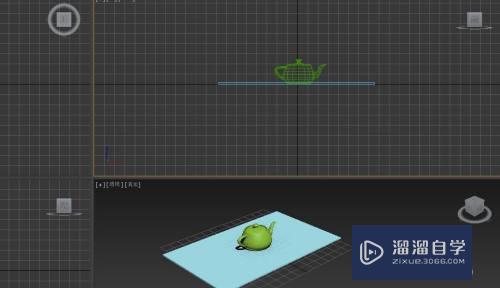
第2步
选择粒子系统,创建粒子源流
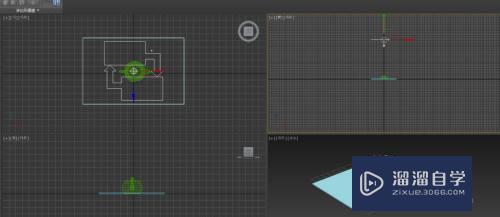
第3步
进入修改界面,选粒子视图会弹出相应界面。
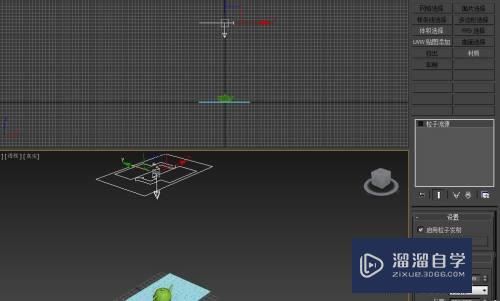
第4步
设置出生,旋转。
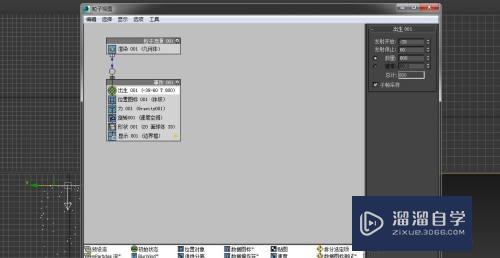
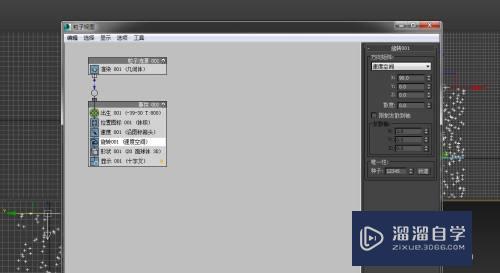
第5步
设置形状。根据所画平面大小设置雨水大小,形状为20面体
显示设置为边界框。
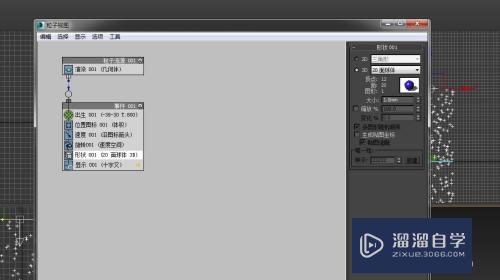
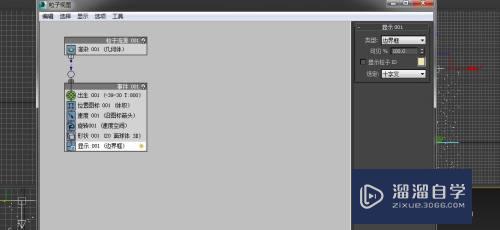
第6步
然后增加重力。在空间扭曲中创建重力
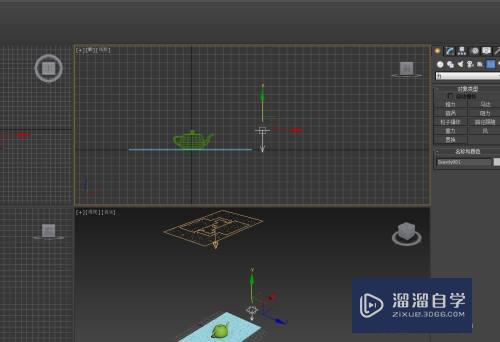
第7步
粒子视图中去掉速度,插入力。

第8步
选力 在右侧框中按列表选择力。
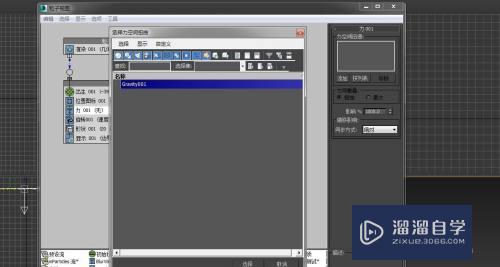
第9步
播放测试,雨滴从0帧开始到80帧结束

注意/提示
好啦,本次关于“3DMax如何制作降雨效果?”的内容就分享到这里了,跟着教程步骤操作是不是超级简单呢?快点击下方入口观看免费教程→→
相关文章
距结束 05 天 07 : 25 : 47
距结束 00 天 19 : 25 : 47
首页







